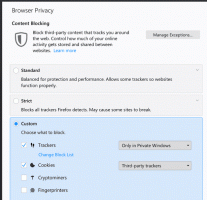Windows 10 CreatorsUpdateでツールチップとステータスバーのテキストを変更する
Windows 10 Creators Update以降、Microsoftは高度なテキストサイズ設定オプションを変更する機能を削除しました。 メニュー、タイトルバー、アイコン、その他の要素などのユーザーインターフェイス項目のテキストサイズを構成するためのさまざまなオプションが、従来の表示設定とともに削除されました。 Windows 10 CreatorsUpdateバージョン1703でツールチップとステータスバーのテキストサイズを変更する方法は次のとおりです。

他のテキストサイズ設定オプションと同様に、tootipsのテキストサイズは「テキストの高度なサイズ設定」クラシックアプレットで構成できます。 これは、Windows 10 AnniversaryUpdateバージョン1607のスクリーンショットです。
広告

そのリンクをクリックすると、次のウィンドウが画面に表示されます。

新しいフォントは、ウィンドウのタイトルバーボタンのツールチップなどの一部の要素に適用されます。

ツールチップのフォントサイズを変更すると、たとえばレジストリエディタアプリのステータスバーのフォントも変更されます。
Windows 10 Creators Updateバージョン1703では、このダイアログは削除されました。 ありがたいことに、レジストリの調整を使用してツールチップのテキストサイズを変更することは引き続き可能です。 方法を見てみましょう。
Windows 10 CreatorsUpdateでアイコンのテキストサイズを変更するには、 以下をせよ。
Windows 10バージョン1703でアイコンのテキストサイズを調整するには、以下の説明に従ってレジストリの調整を適用します。
- レジストリエディタを開きます。 レジストリエディタに精通していない場合は、こちらをご覧ください 詳細なチュートリアル.
- 次のレジストリキーに移動します。
HKEY_CURRENT_USER \コントロールパネル\デスクトップ\ WindowMetrics
ヒント:できます ワンクリックで任意のレジストリキーにアクセス.
- そこにあなたは特別な価値を見つけることができます StatusFont. その値には、エンコードされた構造が含まれています "LOGFONT". 値のタイプはREG_BINARYです。

値がエンコードされているため、直接編集することはできません。 しかし、ここに朗報があります。私のWinaero Tweakerを使用すると、メニューのフォントを簡単に変更できます。
- WinaeroTweakerをダウンロード.
- アプリをインストールし、Advanced Appearance \ StatusbarFontに移動します。

- アイコンのフォントとサイズを任意に変更します。

今、 サインアウトして再度サインインする ユーザーアカウントに変更を適用します。 Winaero Tweakerを使用している場合は、サインアウトするように求められます。
それでおしまい!